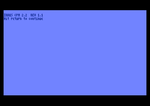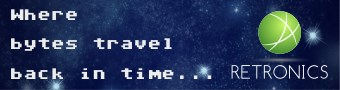CP/M 2.2 dla Atari XL/XE
- dely / Blowjobb
Przygotowania
O tym, że należy być właścicielem uzupełnionej o RAM/SRAM Chargera stacji dysków LDW Super 2000, względnie CA-2001 przypominać raczej nie trzeba, ale czynię to z czystego obowiązku po to, aby nikt nie wypisywał, że po naciśnięciu DRIVE TYPE + ERROR na panelu stacji dysków nic się nie dzieje.
Montaż SRAM Chargera jest opisany dokładnie na stronie Truba, znajdziemy tam schematy, zdjęcia już zamontowanego rozszerzenia oraz opis jak przetestować rozszerzenie, w tym artykule skupię się na kwestiach użytkowych.
Aby ujrzeć po raz pierwszy zachęcające A> wyprodukowane przez CP/M przeznaczony dla stacji INDUS GT musimy zaopatrzyć się w co najmniej jedną dyskietkę 5,25 oraz urządzenie służące do transferu obrazów ATR z PC — może to być SIO2SD, SIO2IDE tudzież (dla oszczędnych) poczciwe SIO2PC. Od razu pragnę zaznaczyć, że w najgorszej sytuacji będą posiadacze SIO2IDE, albowiem (przynajmniej na początku) częste wachlowanie obrazami ATR to konieczność.
Obrazy dyskietek ściągamy ze strony Retrobits.net.
Pierwszą rzeczą, bez której nie rozpoczniemy pracy jest naprawa oryginalnej dyskietki uruchamiającej system. Do niedawna proces ten był niezwykle kłopotliwy ponieważ wymagał stacji 5,25" w PC i edytowania sektorów na dysku, na szczęście z pomocą przyszedł Trub, który opracował program CP/M TOOL, pozwalający na dokonanie tej czynności w sposób niemal automatyczny przy wykorzystaniu stacji dysków od małego Atari. Wystarczy skopiować ATR z CP/M Utility Disk na dyskietkę i za pomocą opcji "Fix CP/M boot" otrzymujemy działający dysk, z którego uruchamiamy system.
Gdy mamy już z czego uruchomić CP/M potrzebujemy jeszcze terminala, jako że Atari 8-bit pod CP/M będzie tylko inteligentnym "wyświetlaczem" tego, co serwuje właściwy komputer — czyli w tym wypadku stacja dysków z RAM/SRAM Chargerem. W tym celu możemy wykorzystać F.COM i E.COM — oryginalne (odpowiednio 40- i 80-kolumnowe) terminale względnie znany niektórym ICE-T, choć polecam E.COM.
Zaczynamy
Uruchomienie CP/M rozpoczynamy od wgrania terminala. Po kilku sekundach ekran powinien zmienić kolor i ukazać się kursor, w tym momencie wkładamy do stacji dysków (tej z RAM/SRAM Chargerem, a nie wirtualnej SIO2PC czy SIO2SD!) naprawioną wcześniej dyskietkę BOOT i naciskamy na panelu stacji dysków klawisze DRIVE TYPE i ERROR. Po chwili powinien ukazać się napis jak na obrazku obok oraz prośba o naciśnięcie klawisza RETURN... Gdy to zrobimy pojawi się znak zachęty A>. Jesteśmy pod CP/M!
Teraz możemy skorzystać z linii poleceń, sprawdzić co jest na dyskietce systemowej — czyli rozpocząć pracę pod najpopularniejszym systemem operacyjnym. Systemem który przez lata był na wyciągnięcie ręki, a mimo to użytkownicy Atari mogli tylko o nim pomarzyć czytając mgliste zapowiedzi zewnętrznych przystawek oraz z zazdrością zerkać chociażby Spektrumowcom, którzy dzięki FDD3000 mieli dostęp do rzeszy oprogramowania.
Oprogramowanie
Nawet najlepszy system operacyjny będzie bezużyteczny jeśli nie ma dla niego oprogramowania. Tutaj CP/M był niedościgniony jeśli chodzi o profesjonalne aplikacje. Wordstar, Hisoft C, dBase czy znany chyba każdemu Turbo Pascal to programy obok których nikt nie może przejść obojętnie. Oprogramowania tej klasy nie było nigdy na Atari XL/XE i prawdopodobnie nigdy nie będzie. CP/M otwiera zupełnie nowe horyzonty dla tych, którzy jeszcze chcieliby coś ciekawego zrobić na małym Atari.
No tak, ale jak to oprogramowanie przegrać? Tu z pomocą przychodzi prosty kopier zawarty na dyskietce systemowej — ICDS. Obsługa jest względnie prosta, po załadowaniu wyświetla nam się menu, za pomocą którego przenosimy oprogramowanie z dyskietek w formacie Atari DOS na te dla CP/M. Pokrótce szybko za rączkę:
- Przygotowujemy obraz ATR lub dyskietkę w podwójnej gęstości (DD) z programami dla CP/M, które ściągamy z sieci,
- Uruchamiamy CP/M i wczytujemy zawarty na dyskietce systemowej formater dyskietek pisząc INIT. Program poleci włożyć czystą dyskietkę do napędu i dla pewności spyta się czy jesteśmy pewni tego, co zaraz się stanie. Po chwili dyskietka będzie gotowa.
- Montujemy w stacji D2 obraz dyskietki systemowej, lub jeśli mamy dwie stacje dysków wkładamy dysk systemowy do stacji D2. Przechodzimy na nią pisząc B:
- Uruchamiamy z napędu B: kopier ICDS i wybieramy opcję kopiowania dyskietek.
- Z napędu D2 wyjmujemy dyskietkę systemową (lub odmontowujemy obraz) i wkładamy dysk ze ściągniętym z sieci oprogramowaniem, które zamierzamy nagrać dla CP/M.
- Mając cały czas w stacji A: (D1) świeżo sformatowaną dyskietkę wpisujemy 2:*.*,A: Polecenie wygląda znajomo — oczywiście ma na celu skopiowanie wszystkich plików z napędu D2: na dyskietkę sformatowaną pod CP/M. Wildcardy są zbieżne z tymi stosowanymi pod innymi systemami, czyli np. kiedy chcemy przegrać tylko pliki tekstowe możemy napisać D2:*.txt,A:
I to wszystko — po chwili będziemy mieli gotowe dyskietki z oprogramowaniem — co więcej, można z nich zabootować system.
Garść drogowskazów
Aby nieco ułatwić sprawę przygotowałem zbiór odnośników do miejsc, skąd można ściągnąć nieco oprogramowania, a także dowiedzieć się czegoś więcej o CP/M. Warto też pozaglądać do Bajtka, który to (szczególnie w klanie Amstrada) lansował swego czasu CP/M.
- comp.os.cpm Frequently Asked Questions http://www.faqs.org/faqs/CPM-faq/
- The First PC Operating System http://www.digitalresearch.biz/CPM.HTM
- CP/M Main Page http://www.seasip.demon.co.uk/Cpm/
- The Unofficial CP/M Web site http://www.cpm.z80.de/
- Retroarchive http://www.retroarchive.org/cpm/